Como fazer duas tabelas dinâmicas na mesma planilha
Por serem muito prática as tabelas dinâmicas são muito utilizadas no dia a dia dos usuários do Excel.
Para facilitar ainda mais é possível fazer quantas tabelas dinâmicas desejar na mesma planilha.
Por isso neste artigo vamos mostrar como fazer isso.
Vamos começar o exemplo com a seguinte tabela original:
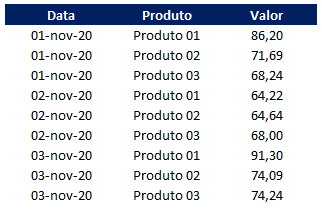
Agora vamos fazer a primeira tabela dinâmica considerando por data de venda.
Selecione a tabela original e vá em Inserir - Tabela dinâmica
Na janela seguinte marque a opção Planilha Existente e selecione uma célula para o destino dessa primeira tabela.
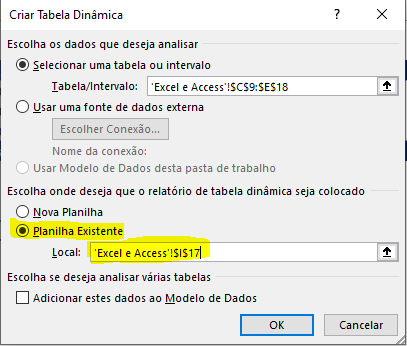
Em seguida configure os campos da sua tabela da maneira que desejar.
Só para ilustrar veja que configuramos nossa tabela para mostrar por Data:
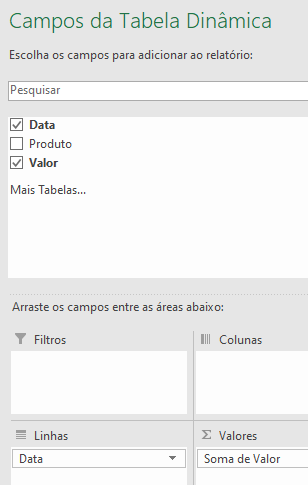
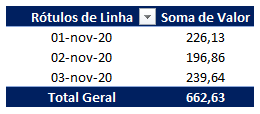
Agora para fazer a segunda tabela dinâmica repita o mesmo procedimento e mude a célula de destino.
Veja que configuramos nossa segunda tabela por Produto.
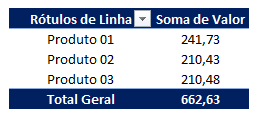
Pronto dessa forma você tem as duas tabelas uma ao lado da outra, ou seja na mesma planilha.
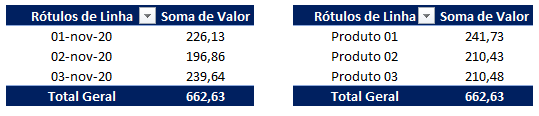
Como fazer duas tabelas dinâmicas na mesma planilha
Gostou do conteúdo? Ele foi útil?
Se ainda ficou com alguma dúvida entre em contato conosco pelo email contato@exceleaccess.com.
Quer receber várias dicas no seu seu email?
Cadastre seu email aqui para receber várias dicas como essa por email.
Obrigado pela visita!
www.exceleaccess.com
contato@exceleaccess.com
www.exceleaccess.com
www.exceleaccess.com
www.exceleaccess.com

